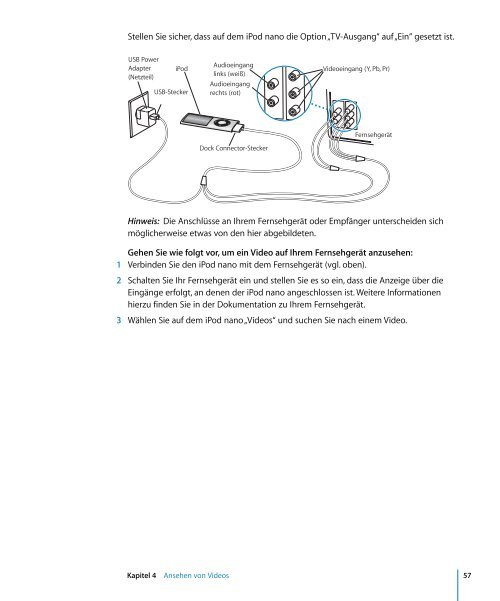iPod nano Benutzerhandbuch - Support - Apple
iPod nano Benutzerhandbuch - Support - Apple iPod nano Benutzerhandbuch - Support - Apple
Gehen Sie wie folgt vor, um die Einstellungen für das Fernsehgerät festzulegen: m Wählen Sie „Videos“ > „Video-Einstellungen“ und befolgen Sie die unten stehenden Anweisungen. Einstellung Aktion Video auf einem Fernsehgerät anzeigen Setzen Sie „TV-Ausgang“ auf „Fragen“ oder „Ein“. Video auf PAL- oder NTSC- Fernsehgeräten anzeigen Gehen Sie wie folgt vor, um das Apple Component AV-Kabel mit dem iPod nano und Ihrem Fernsehgerät zu verbinden: 1 Schließen Sie den roten, den grünen und den blauen Videostecker am Component- Videoeingang (Y, Pb und Pr) des Fernsehgeräts an. Sie können auch das Apple Composite AV-Kabel verwenden. Installieren Sie dazu den gelben Videostecker am Videoeingang des Fernsehgeräts. Ihr Fernsehgerät muss über Cinch-Video- und Audioanschlüsse verfügen. 2 Verbinden Sie den weißen und den roten Audiostecker mit dem linken und rechten analogen Audioeingang Ihres Fernsehgeräts. 3 Verbinden Sie den iPod Dock Connector mit Ihrem iPod nano oder Universal Dock. 4 Installieren Sie den USB-Stecker am USB Power Adapter oder am Computer, damit die Batterie des iPod nano nicht entladen wird. 5 Schalten Sie den iPod nano und Ihr Fernsehgerät oder den Empfänger ein, um die Wiedergabe zu starten. 56 Kapitel 4 Ansehen von Videos Setzen Sie das TV-Signal auf PAL oder NTSC. PAL und NTSC beziehen sich auf die Standards zur Fernsehübertragung. Welchen Standard Ihr Fernsehgerät verwendet, hängt davon ab, in welchem Land Sie Ihr das Gerät erworben haben. Sehen Sie ggf. in der Dokumentation zu Ihrem Fernsehgerät nach, welchen Standard das Gerät verwendet. Das Format Ihres Fernsehgeräts Wählen Sie für „TV-Bildschirm“ die Option „Widescreen (Breitbild)“ für das 16:9-Format oder „Standard“ für das 4:3-Format. Video im Vollbildmodus anzeigen Alternatives Audiomaterial abspielen Wählen Sie für die Option „Bildschirmfüllend“ die Einstellung „Ein“. Wenn Sie für diese Option „Aus“ wählen, werden Breitformatfilme auf dem iPod nano oder auf standardmäßigen (4:3) Fernsehbildschirmen im Letterbox-Format mit schwarzen Balken angezeigt. Setzen Sie „Alternatives Audio“ auf „Ein“. Erweiterte Untertitel anzeigen Legen Sie für „Erweiterte Untertitel“ die Option „Ein“. Untertitel anzeigen Legen Sie für „Untertitel“ die Option „Ein“ fest.
Stellen Sie sicher, dass auf dem iPod nano die Option „TV-Ausgang“ auf „Ein“ gesetzt ist. USB Power Adapter (Netzteil) iPod USB-Stecker Audioeingang links (weiß) Audioeingang rechts (rot) Dock Connector-Stecker Videoeingang (Y, Pb, Pr) Fernsehgerät Hinweis: Die Anschlüsse an Ihrem Fernsehgerät oder Empfänger unterscheiden sich möglicherweise etwas von den hier abgebildeten. Gehen Sie wie folgt vor, um ein Video auf Ihrem Fernsehgerät anzusehen: 1 Verbinden Sie den iPod nano mit dem Fernsehgerät (vgl. oben). 2 Schalten Sie Ihr Fernsehgerät ein und stellen Sie es so ein, dass die Anzeige über die Eingänge erfolgt, an denen der iPod nano angeschlossen ist. Weitere Informationen hierzu finden Sie in der Dokumentation zu Ihrem Fernsehgerät. 3 Wählen Sie auf dem iPod nano „Videos“ und suchen Sie nach einem Video. Kapitel 4 Ansehen von Videos 57
- Seite 5 und 6: Neue Merkmale und Funktionen des iP
- Seite 7 und 8: Verwenden der Bedienelemente des iP
- Seite 9 und 10: Funktion Aktion Hinzufügen eines T
- Seite 11 und 12: Schnelles Blättern durch lange Lis
- Seite 13 und 14: Deaktivieren des Vorschaubereichs D
- Seite 15 und 16: Deaktivieren der Bedienelemente des
- Seite 17 und 18: Wichtig: Trennen Sie den iPod nano
- Seite 19 und 20: Die Batterie des iPod nano Der iPod
- Seite 21 und 22: Die verschiedenen Symbole für den
- Seite 23 und 24: Wenn iTunes 8.0 bereits auf Ihrem C
- Seite 25 und 26: 2 Klicken Sie auf „Titel kaufen
- Seite 27 und 28: Hinzufügen von Liedtexten Sie kön
- Seite 29 und 30: Verwenden der iTunes-Funktion „Ge
- Seite 31 und 32: Konvertieren Ihrer eigenen Videos f
- Seite 33 und 34: Gehen Sie wie folgt vor, um Musikti
- Seite 35 und 36: 3 Klicken Sie in der Liste „Media
- Seite 37 und 38: Wichtig: Sie können einen ausgelie
- Seite 39 und 40: Manuelles Verwalten von Videos Wenn
- Seite 41 und 42: Symbol für „Zufällige Wiedergab
- Seite 43 und 44: Anzeigen von CD-Covern auf dem iPod
- Seite 45 und 46: Gehen Sie wie folgt vor, um die Mus
- Seite 47 und 48: Konfigurieren des iPod nano für di
- Seite 49 und 50: Anpassen des Menüs „Musik“ Wie
- Seite 51 und 52: Einstellen einer konstanten Lautst
- Seite 53 und 54: Gehen Sie wie folgt vor, um die Wie
- Seite 55: Gehen Sie wie folgt vor, wenn nur d
- Seite 59 und 60: Sie können auch andere digitale Bi
- Seite 61 und 62: Gehen Sie wie folgt vor, um Bilddat
- Seite 63 und 64: 3 Halten Sie den iPod nano beim Anz
- Seite 65 und 66: 3 Wählen Sie auf dem iPod nano ein
- Seite 67 und 68: Wenn Sie den iPod nano vornehmlich
- Seite 69 und 70: Gehen Sie wie folgt vor, um ein Wec
- Seite 71 und 72: Gehen Sie wie folgt vor, um eine Za
- Seite 73 und 74: Â Wenn Sie Kalender synchronisiere
- Seite 75 und 76: Aufzeichnen von Sprachmemos Mit ein
- Seite 77 und 78: Gehen Sie wie folgt vor, um die Spr
- Seite 79 und 80: 78 7 Tipps und Fehlerbeseitigung 7
- Seite 81 und 82: Â Vergewissern Sie sich, dass Sie
- Seite 83 und 84: Ein im Apple Lossless-Format codier
- Seite 85 und 86: Wenn Ihr Windows-PC nicht mit einem
- Seite 87 und 88: 86 8 Sicherheit und Pflege Bitte le
- Seite 89 und 90: Informationen zum Einstellen einer
- Seite 91 und 92: 90 9 Weitere Informationen, Service
- Seite 93: 92 Europäische Gemeinschaft Austau
Stellen Sie sicher, dass auf dem <strong>iPod</strong> <strong>nano</strong> die Option „TV-Ausgang“ auf „Ein“ gesetzt ist.<br />
USB Power<br />
Adapter<br />
(Netzteil)<br />
<strong>iPod</strong><br />
USB-Stecker<br />
Audioeingang<br />
links (weiß)<br />
Audioeingang<br />
rechts (rot)<br />
Dock Connector-Stecker<br />
Videoeingang (Y, Pb, Pr)<br />
Fernsehgerät<br />
Hinweis: Die Anschlüsse an Ihrem Fernsehgerät oder Empfänger unterscheiden sich<br />
möglicherweise etwas von den hier abgebildeten.<br />
Gehen Sie wie folgt vor, um ein Video auf Ihrem Fernsehgerät anzusehen:<br />
1 Verbinden Sie den <strong>iPod</strong> <strong>nano</strong> mit dem Fernsehgerät (vgl. oben).<br />
2 Schalten Sie Ihr Fernsehgerät ein und stellen Sie es so ein, dass die Anzeige über die<br />
Eingänge erfolgt, an denen der <strong>iPod</strong> <strong>nano</strong> angeschlossen ist. Weitere Informationen<br />
hierzu finden Sie in der Dokumentation zu Ihrem Fernsehgerät.<br />
3 Wählen Sie auf dem <strong>iPod</strong> <strong>nano</strong> „Videos“ und suchen Sie nach einem Video.<br />
Kapitel 4 Ansehen von Videos 57